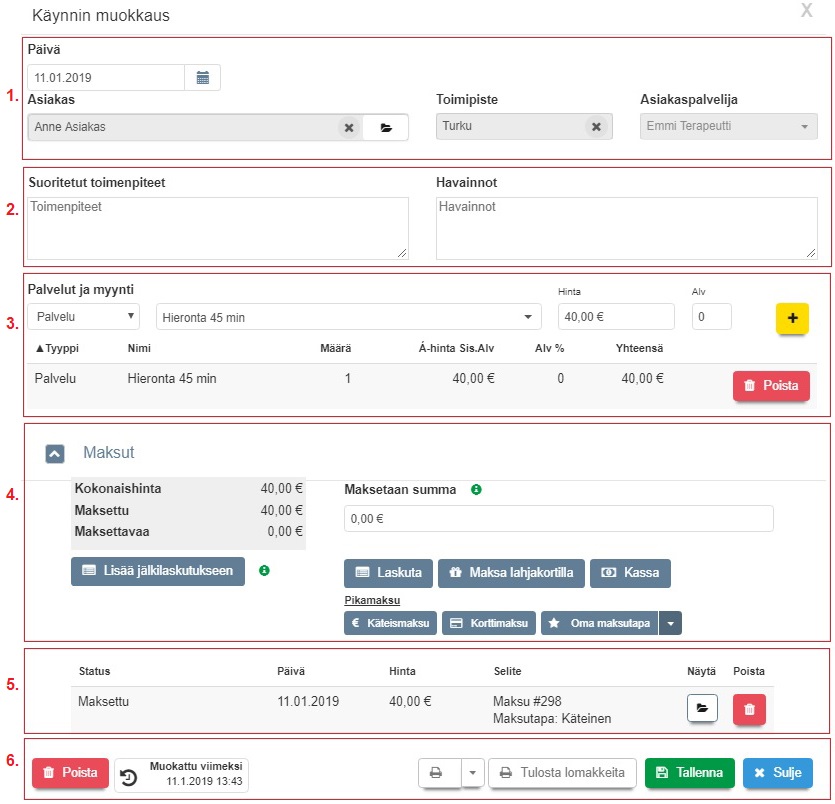Ero sivun ”Testisivu” versioiden välillä
(→Käyntilomakkeen käyttö) |
(→Käyntilomakkeen käyttö) |
||
| Rivi 28: | Rivi 28: | ||
<li> | <li> | ||
'''Maksut''' -osiossa hallinnoidaan käynnin maksamista. Maksun suuruus voi olla pienempi tai yhtä suuri kuin maksettavaksi määritetty kokonaishinta. Maksu voi koostua useista pienistä, eri maksutavoilla tehdyistä maksuista. Huomaa, että käynti on tallennettava järjestelmään ennen maksusuoritusten lisäystä. Maksuvaihtoehtoja ovat: <br> | '''Maksut''' -osiossa hallinnoidaan käynnin maksamista. Maksun suuruus voi olla pienempi tai yhtä suuri kuin maksettavaksi määritetty kokonaishinta. Maksu voi koostua useista pienistä, eri maksutavoilla tehdyistä maksuista. Huomaa, että käynti on tallennettava järjestelmään ennen maksusuoritusten lisäystä. Maksuvaihtoehtoja ovat: <br> | ||
| − | *'''Laskuta:''' | + | *'''Laskuta:''' Toiminto avaa laskulomakkeen. Katso myös: [[Laskutus#Laskulomakkeen_k.C3.A4ytt.C3.B6|Laskulomakkeen käyttö]]<br> |
| − | *'''Maksa lahjakortilla:''' | + | *'''Maksa lahjakortilla:''' Toiminto avaa uuden lomakkeen, jossa käyntiin sopivia lahjakortteja voi hakea ja valita järjestelmästä. Katso myös: [[Maksut#Maksu_lahjakortilla|Maksu lahjakortilla]]<br> |
*'''Kassa:''' xx | *'''Kassa:''' xx | ||
*Pikamaksu '''Käteismaksu:''' xx | *Pikamaksu '''Käteismaksu:''' xx | ||
Versio 17. tammikuuta 2019 kello 15.42
Käyntilomakkeen käyttö
Käyntilomakkeilla hallinnoidaan käyntejä ja niihin liittyviä maksuja.
- Valitse käynnille Päivä, Asiakas, Toimipiste ja Asiakaspalvelija. Jos käynti on luotu varauksen pohjalta, nämä tiedot ovat täytettyinä automaattisesti.
- Suoritetut toimenpiteet ja Havainnot eivät ole pakollisia täytettäviä kenttiä, mutta niitä voi käyttää asiakastietojen paikalliseen kirjaamiseen tai esimerkiksi muistiinpanovälineinä tulevia käyntejä varten . Käynnin potilaskirjaukset (terveydenhoitoalan toimialaversiot) suositellaan tehtäväksi Asiakaskortin Potilaskertomus -osioon. Katso ohje Potilaskertomus
-
Palvelut ja myynti -osioon listataan käyntiin liittyvät tapahtumat kuten annettu palvelu tai tuotemyynti. Lisätäksesi palvelun valitse ensin "Palvelu" vasemmasta alasvetovalikosta ja sen jälkeen haluttu palvelu toisesta valikosta. Varauksen pohjalta luodussa käynnissä palvelut on automaattisesti lisätty käyntilomakkeelle.
Käynnin yhteydessä voidaan myös myydä tuote. Valitse vasemmanpuoleisimmasta alasvetovalikosta ensin "Tuote" ja sen jälkeen haluttu tuote toisesta valikosta. Valinta "Muu" mahdollistaa sellaisen tuotteen tai palvelun myymisen, jota ei ole ennalta määritelty järjestelmään.
Palveluiden tai tuotteiden hintaa ja arvonlisäveron osuutta voidaan muokata järjestelmään tallennetuista oletuksista. Kirjattu rivi voidaan lisätä käynnille klikkaamalla keltaista + -painiketta. Vastaavasti rivejä voidaan poistaa punaisella "Poista"-napilla.
Huom: Vain ne palvelut on valittavana, jotka on liitetty kyseiselle työntekijälle.
Huom: Vain ne tuotteet on valittavana, joissa on varastosaldoa kyseisessä toimipisteessä (Normaali tuote) tai jotka ovat tyyppiä Aineeton tuote tai Normaali tuote (salli negatiivinen varasto). -
Maksut -osiossa hallinnoidaan käynnin maksamista. Maksun suuruus voi olla pienempi tai yhtä suuri kuin maksettavaksi määritetty kokonaishinta. Maksu voi koostua useista pienistä, eri maksutavoilla tehdyistä maksuista. Huomaa, että käynti on tallennettava järjestelmään ennen maksusuoritusten lisäystä. Maksuvaihtoehtoja ovat:
- Laskuta: Toiminto avaa laskulomakkeen. Katso myös: Laskulomakkeen käyttö
- Maksa lahjakortilla: Toiminto avaa uuden lomakkeen, jossa käyntiin sopivia lahjakortteja voi hakea ja valita järjestelmästä. Katso myös: Maksu lahjakortilla
- Kassa: xx
- Pikamaksu Käteismaksu: xx
- Pikamaksu Korttimaksu: xx
- Oma maksutapa: xx
- Lisää jälkilaskutukseen xx
- Laskuta: Toiminto avaa laskulomakkeen. Katso myös: Laskulomakkeen käyttö
- xxxx xxxx
-
Käyntilomakkeen alapalkista löytyy perustoiminnot, kuten Poista, Tallenna ja Sulje.
Muokattu viimeksi -napin alta...
Tulosta kuitti -napin alta...
Tulosta lomakkeita -napin alta...